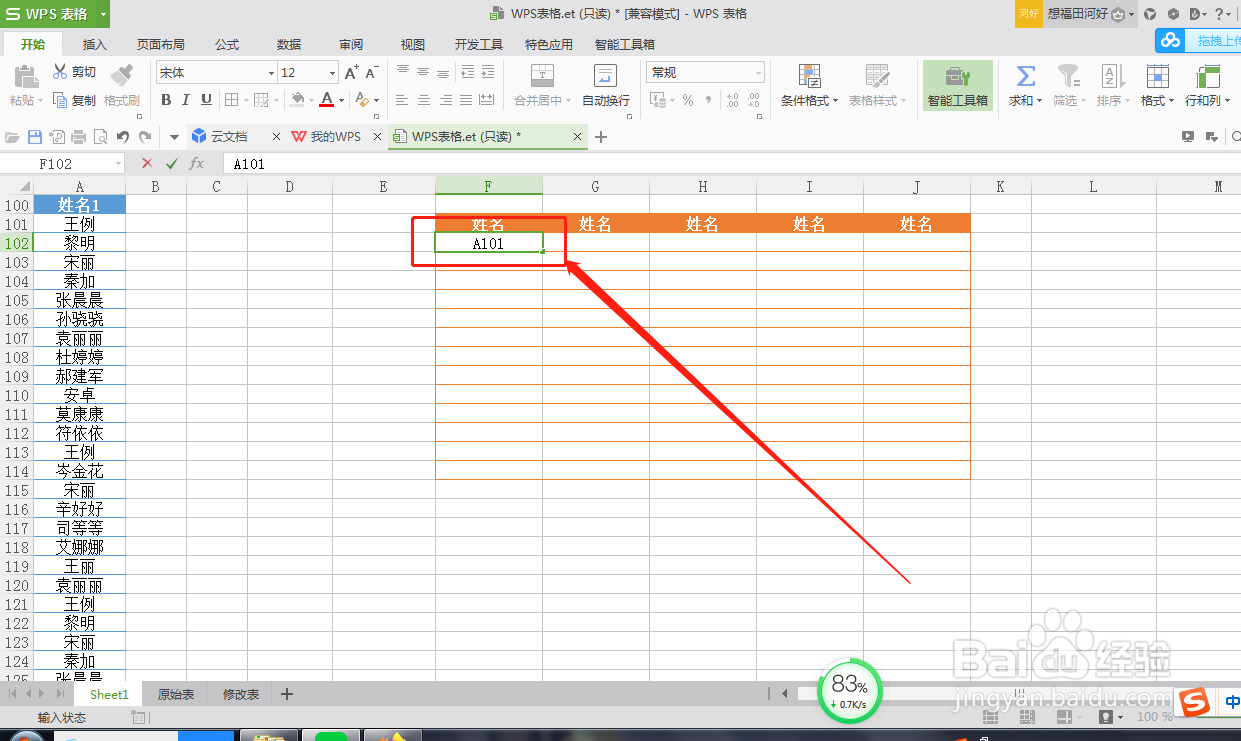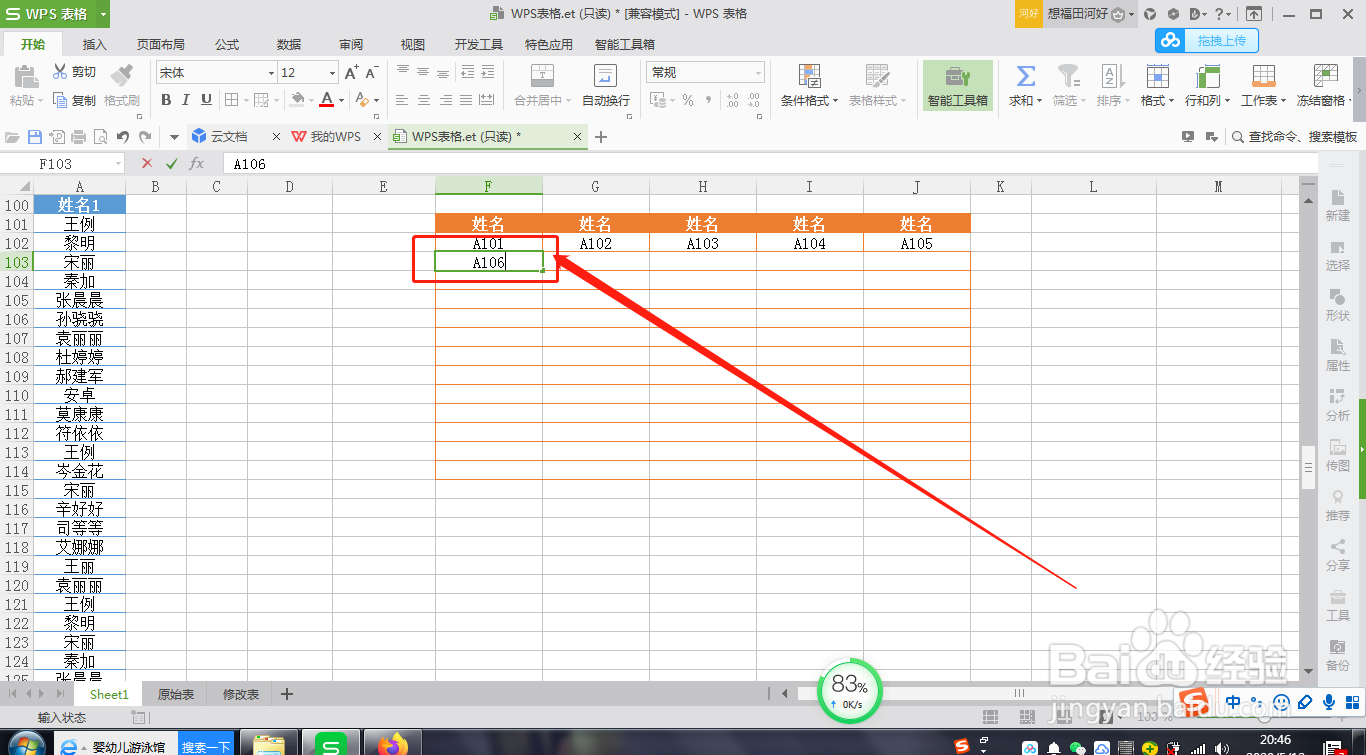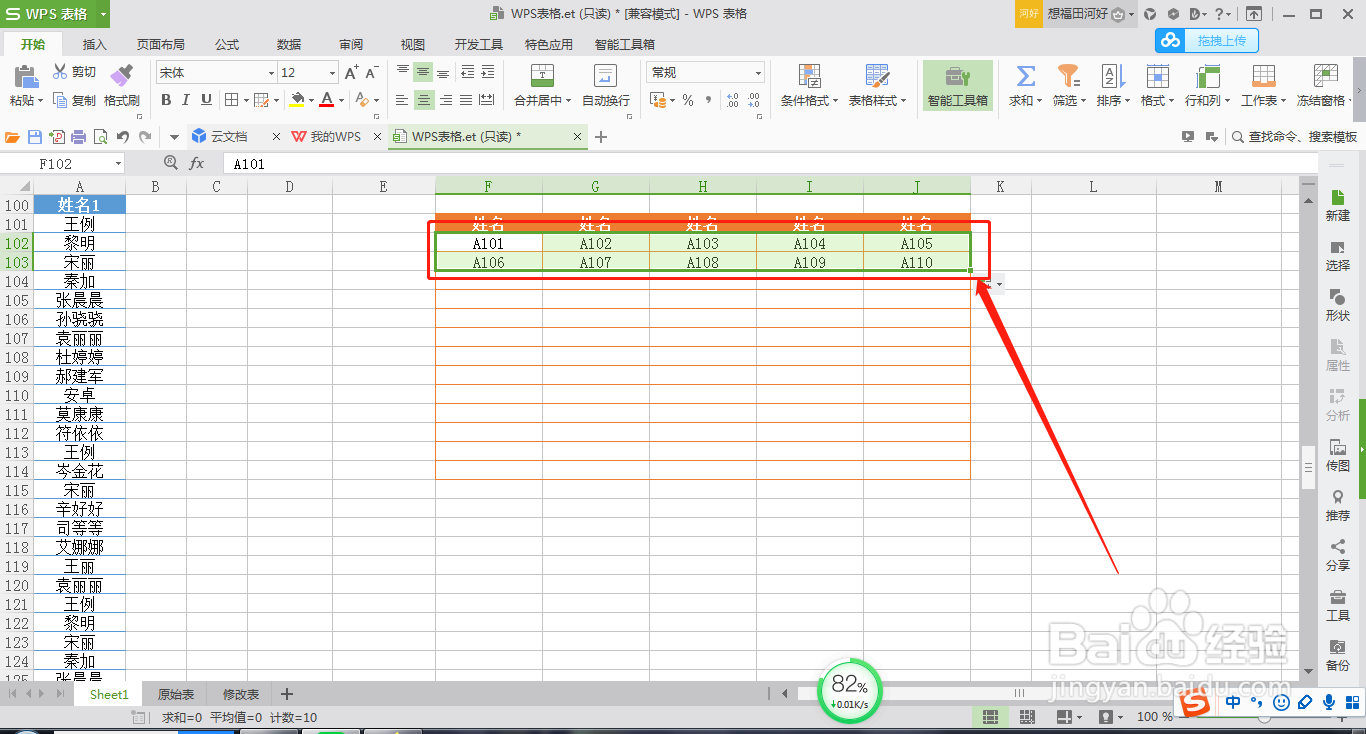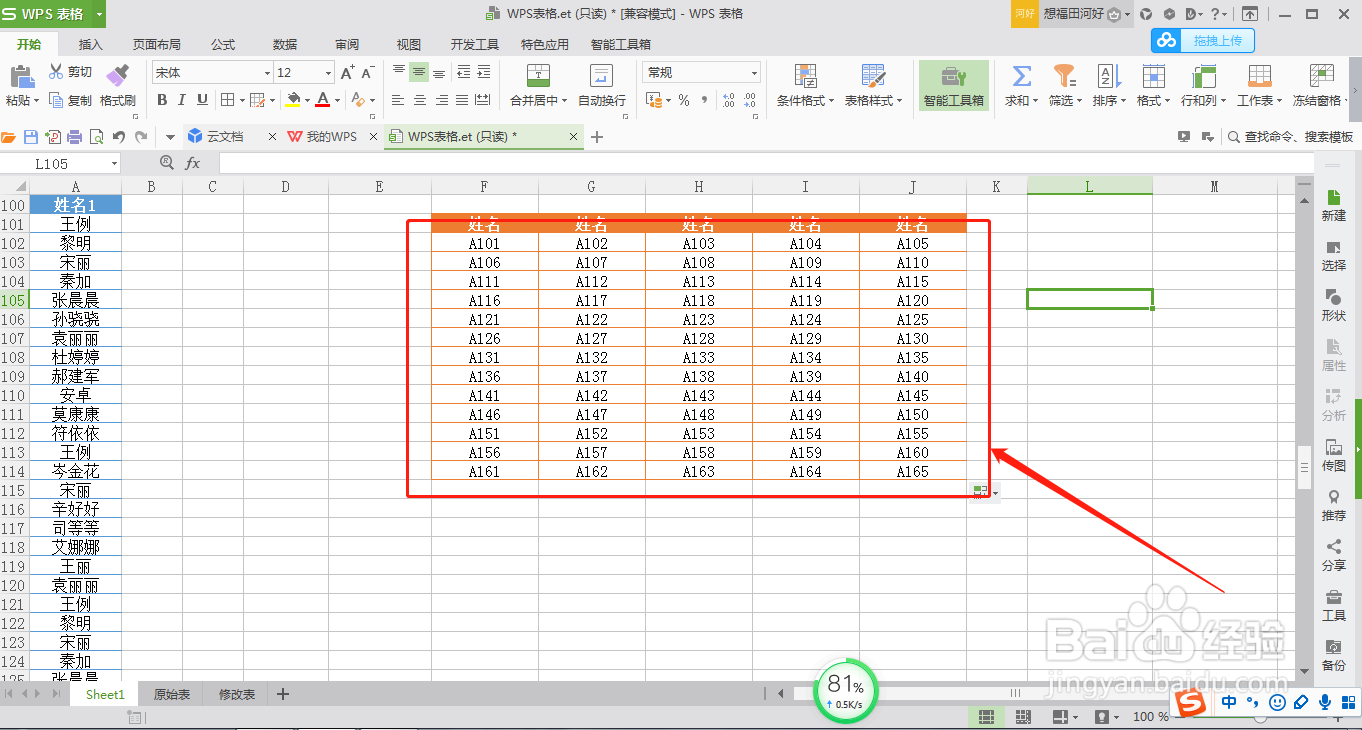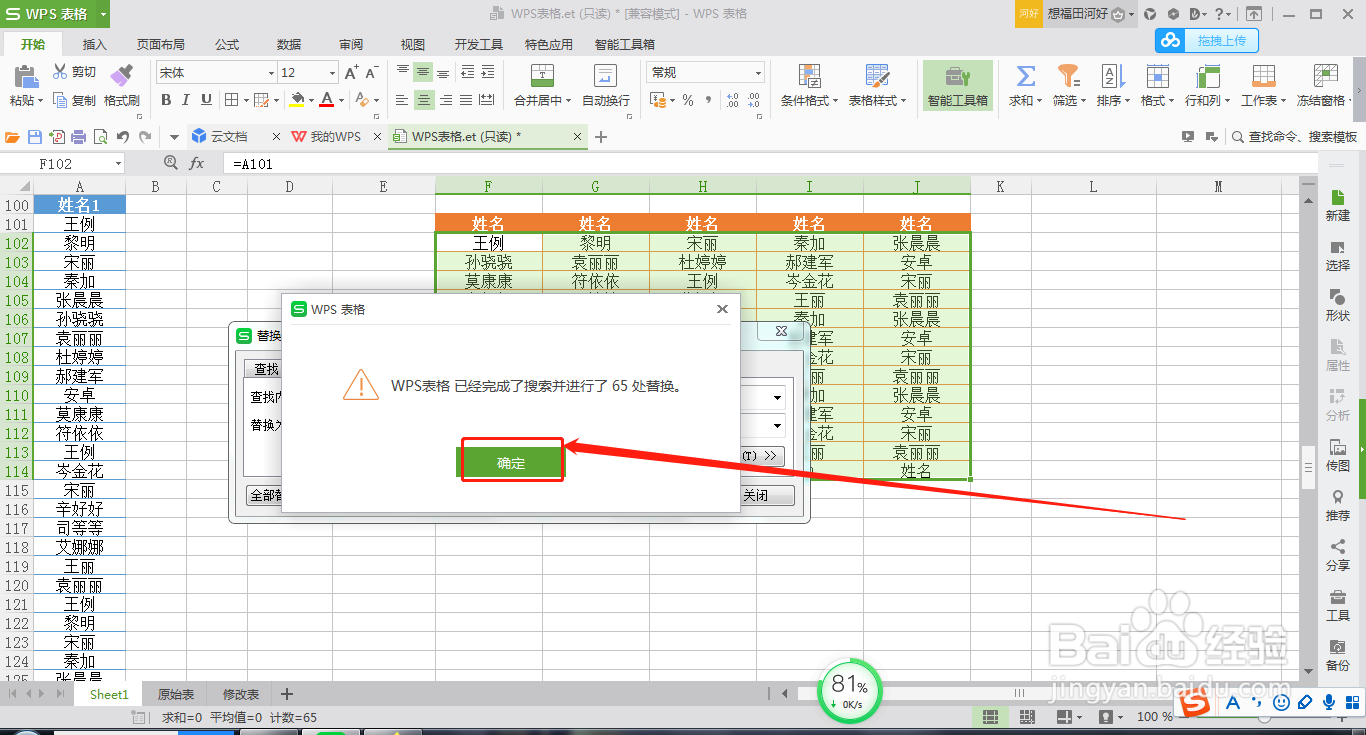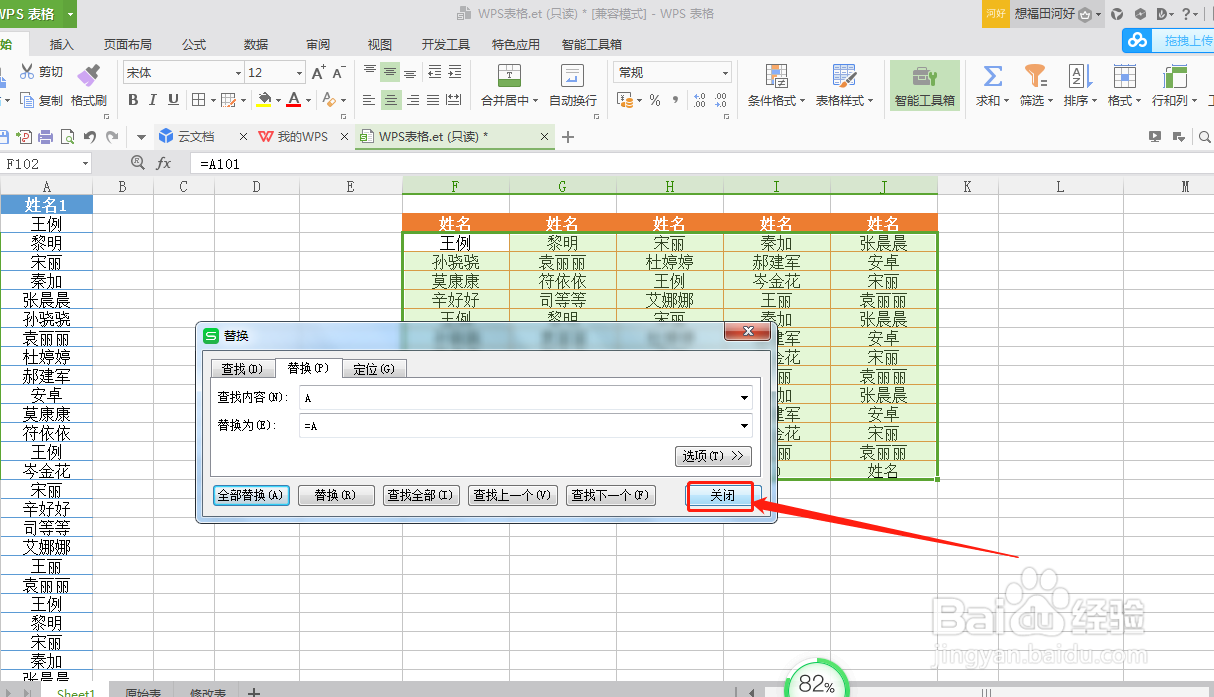WPS表格如何把一列下的数据全部打印到一张纸上
1、打开WPS表格,设定一个需要打印到a4纸的排版
2、选中已经排好版的的第一个空白单元格,输入:A101
3、将光标放在该单元格的右下角,向右拉
4、然后在“A101”下面的单元格输入:A106,同样的办法向右拉
5、然后选中前面两行,将光标移至选中区域的右下方,向下拉
6、点击“Ctrl+H”,点击“替换”,在“查找内容”中输入:A,“替换为”中输入:=A,点击“全部替换”--“确定”--“关闭”
7、然后选中需要打印的区域,点击“页面布局”--“打印区域”--“设置打印区域”即可
声明:本网站引用、摘录或转载内容仅供网站访问者交流或参考,不代表本站立场,如存在版权或非法内容,请联系站长删除,联系邮箱:site.kefu@qq.com。
阅读量:71
阅读量:53
阅读量:20
阅读量:33
阅读量:71